企業の機密情報や個人のプライベート情報など、様々なデータを管理できるパソコン。今やビジネス・日常生活になくてはならない存在のパソコンですが、寿命は一般的に3~5年程度であり、買い替えの頻度も決して少なくありません。
パソコンを処分・売却する際、特に気を付けたいのが情報漏洩です。昨今では個人に限らず企業の機密情報の漏洩も起きており、情報化社会で便利になった反面、データ管理の難しさも課題となっています。
パソコンのデータはマウス・キーボード上で簡単に削除できますが、単に削除しただけであれば、第三者に復元される可能性があります。大切なデータが復元されて漏洩しないためにも、データ消去ソフトで完全に削除することが必要不可欠!
本記事では、データ消去ソフトの選び方やおすすめソフトを解説。パソコンを廃棄する際に使える完全消去タイプや、USBから使えるタイプ、無料ソフトも紹介しているので、ぜひ参考にしてください。
【無料診断】ランキング1位の優良業者「アドバンスデザイン」に無料で相談してみる>>
目次
データ消去ソフトが必要な理由。ゴミ箱を空にしても情報は漏洩する
データの消去が重要と分かっていても、ソフトを準備してまで抹消するのは非常に面倒ですよね?しかし、データ消去ソフトを利用することには、歴とした意味があります。
まず、データの消去にソフトを利用すべき背景や必要性を見ていきましょう。
情報が残っていると個人情報流出や社会的信用を失う可能性がある

パソコンの誤った処分方法や粗雑な管理により、情報の流出に繋がった事例は非常に多いです。
2019年には、神奈川県庁がリース満了で返却したHDDが不正にネットオークションで転売され、情報漏洩となった事件もありました。この事件は、データ復元ソフトにより一部データが復元され、発生した事件です。
データを完全に削除していない場合、個人であればプライベート情報の流出、企業であれば顧客情報の流出で訴訟・社会的信用の失墜などのリスクを伴いかねません。後々大きな問題に発展させないためにも、パソコンやHDD・SSDといったストレージの処分には細心の注意を払う必要があります。
ゴミ箱を空にする・パソコンの初期化だけでは不十分
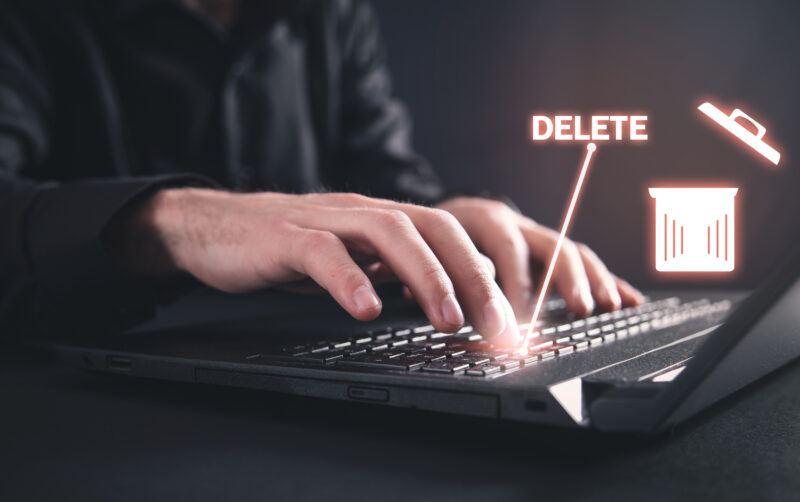
データ消去ソフトを利用せずとも、手動でデータを抹消しようと考えている方もいるのではないでしょうか?確かに、パソコンの画面操作やディスクを使用することで、内部データを削除することは可能です。
一般的に利用される手法としては、下記のようなデータ消去方法が挙げられます。
- ごみ箱に捨てた後、ごみ箱を空にする
- 完全削除コマンドを実行する
- パソコンのフォーマット処理を行う
- リカバリディスクで工場出荷時の状態に戻す
データ消去を行うことで、画面上からファイルやフォルダは見えなくなります。しかし、実際はHDD・SSDにデータが残ったままで、完全に消去されていません。
HDDやSSD上にデータが残っていれば、専門的な知識を有していなくても、市販のソフトで簡単に復元できます。また、無料ソフトでもデータ復元を行えるため、誰でも情報の抜き出しができてしまいます。
よって、専用のデータ消去ソフトで個人情報や機密情報を削除し、流出を防ぐことが重要です。
回収業者でパソコンを廃棄する場合も必ず自分でデータ消去する

パソコンは専用の廃棄業者やリサイクル業者、自治体などでも処分可能です。しかし、業者の不法投棄やデータ未削除のままリサイクルショップに売り出されていたことにより、情報漏洩に繋がった事例もあります。
つまり、パソコンのデータ消去の専門業者以外に処分を依頼する場合、データを削除しておかなければリスクを伴います。パソコンのリユース・廃棄・処分依頼を出す際は、自分でもデータ消去を行っておきましょう。
有料データ消去ソフトとフリーソフトの違いは?
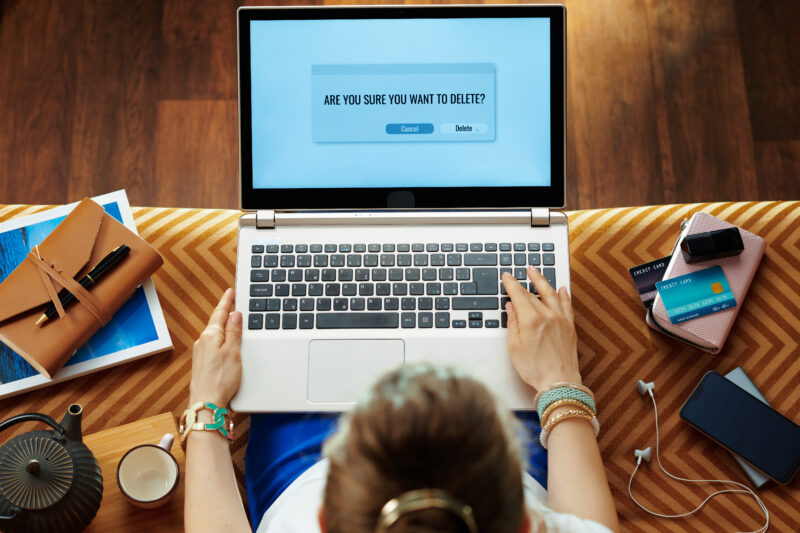
データ消去ソフトには、有料で購入するソフトと無料で利用できるフリーソフトの2種類が存在します。当然、データを完全に抹消できるなら安いに越したことはありませんが、有料と無料のソフトでどのような違いがあるのか、気になりますよね?
有料ソフトにはない、フリーソフトの主な特徴としては下記の通りです。
- 操作性が落ちる
- 機能が制限される
- データを完全消去するまでに時間が掛かる
- 広告が入って視認性が下がる
データ消去用のフリーソフトでも、パソコンのデータを完全消去できるものはあります。しかし、ソフトの使い勝手が悪かったり、パソコンを処分できるまでに時間が掛かったりと、有料ソフトに比べて性能は劣ります。
初めてデータ消去する方は無料で使えるフリーソフトで試してみるのも1つの方法です。早くパソコンを処分したいという方は、有料ソフトを検討しましょう。
データ消去のプロから、ソフトや機器を購入・レンタルするのもおすすめ
自分でデータ消去ソフトを選ぶのもいいですが、「どのソフトが最適なのかわからない」「これで本当に情報漏洩しないのだろうか」と不安な方は、プロの業者に相談するのもおすすめです。
データ消去業者のいいところは、電話一本で最適なデータ消去方法のアドバイスをもらえ、さらに最適なデータ消去ソフトや機器の提供を受けられるところ。
HDDで有名なバッファロー社と提携していて、25年以上の実績のあるアドバンスデザインでは、プロのアドバイスを聞いたうえで「一度きりのデータ消去なら機器をレンタル、今後何度もデータ消去するなら機器を購入、自分でできるか不安であれば出張依頼」できます。
申し込みも電話や問い合わせフォームから可能なので、自分であれこれソフト選びで悩むより、まずは電話一本で業者に相談するのが得策かもしれませんね。
関連記事:[口コミで見る]アドバンスデザインを徹底検証!料金や対応まで徹底解説
データ消去ソフトの選び方
データ消去ソフトには様々な種類があり、選び方を分かっていなければ、所有するパソコンのデータを削除できない可能性もあります。ソフト選びに失敗しないためにも、正しい選び方を見ていきましょう。
データ消去したいパソコンのOSに対応しているソフトを選ぶ

データ消去ソフトを選ぶ上で、必ずチェックしておきたいのが対応OSです。所有するパソコンに非対応のソフトであれば、当然ながらデータを完全消去できません。
データ消去ソフトは、Windows 8.1以降の比較的新しいOSにしか対応していないソフトから、Vista・XP・2000など古いOSに対応したソフトまで様々です。最近では、Windows 10のデータ消去に対応しているソフトがほとんどですが、古いOSに対応していないソフトも多くなってきています。
長年使用してきたパソコンを処分するという方は、特にご注意ください。
OSに異常があるならCDブート機能搭載のソフトを選ぶ

パソコンの電源が入らなくなり、そのまま押入れなどに放置しておくのはよくあることですよね?OSが起動しないパソコンのデータを消去したい方は、CDブート機能を搭載したソフトを選ぶのがおすすめ。
パソコンはHDDやSSDのドライブからOSを読み込んで起動する仕組みですが、CDブート機能を利用すれば、OSに異常がある場合でもCDから直接パソコンを起動できます。パソコンのデータとOSの両方を消去できるので、所有するパソコンが起動しないという方でも安心です。
消去方法のレベルが高ければより安心できる

パソコンのデータ消去方法は上書き消去方式・消磁方式・破砕方式など様々ですが、データ消去ソフトで利用されるのは上書き消去方式です。上書き消去方式の中にも規格レベルが存在し、上書き回数の多さや上書きに用いるデータ(0もしくは乱数)により、復元の難しさも変わります。
データ消去のレベルは、米国国防総省準拠の抹消方式「DoD5220.22-M方式」を搭載したソフトがおすすめです。官公庁や国内企業などでも標準採用されており、非常に安心できるデータ消去レベルとなっています。
また、「DoD5220.22-M方式」以上のセキュリティレベルでデータを消去したい方は、「グートマン方式」を採用したソフトが最適です。規格化されているデータ消去レベルとしては、最も抹消性能の高い方式です。ただし、複雑にデータを消去する分、抹消に要する時間が長くなります。
家庭内でパソコンを再利用する場合などは、短時間でデータ消去できるゼロライト方式やランダムライト方式でも十分。情報漏洩のリスクがない場合であれば、手軽にデータ消去できるため便利です。
複数台のパソコンのデータを消去したいならライセンスをチェック

データ消去ソフトはライセンス数が決められているものもあるため、1ソフトでデータ消去できるパソコンの台数も制限があります。
個人の場合、パソコンの買い替えは頻繁に発生しないため、ライセンス数は少なくても問題ないでしょう。しかし、法人の場合は複数台のパソコンのデータを消去するケースが考えられるため、対応台数のチェックをおすすめします。
また、データ消去可能な回数が制限されている場合もあるため、合わせてチェックが必要です。同一PCなら消去回数は無制限のものも多いですが、いざというときに回数オーバーで使えない状況に陥らないために、事前にしっかり確認しておきましょう。
HDDやSSDの外付けメディアもデータ消去できるか

近年、クラウドにパソコンのデータをバックアップできるサービスが増えていますが、外付けのHDDやSSD、USBメモリーに保存している方も多いのではないでしょうか?外付けメディアに関してもパソコンと同様に、削除したデータの復元が可能であるため、処分する場合は情報漏洩のリスクがあります。
データ消去ソフトの中には、外付けメディアのデータを完全消去できるものもあるので、パソコンと一緒に処分する方はチェックしておきましょう。なお、ソフトによっては外付けHDDのデータ消去だけに対応し、SSDに対応していない製品もあるので、ご注意ください。
おすすめの有料データ消去ソフトの比較一覧表
おすすめの有料データ消去ソフト10選
ダウンロード版ですぐに使える!ファイル・フォルダの抹消ソフト
データ消去ソフトには、パソコン内のデータを全て抹消するタイプと、ファイル・フォルダを選んで抹消するタイプがあります。アーク情報システムのファイル抹消「HD革命/Eraser Ver.8」は個別にデータを消去するソフトとなっており、ドラッグ&ドロップや右クリックで素早く抹消できます。
また、忘れがちなWindowsの操作履歴や、インターネットブラウザの閲覧履歴・キャッシュなども削除可能!ソフト1本で個別に様々な情報を消去でき、価格が安めなのも魅力です。
加えて、「HD革命/Eraser Ver.8」はダウンロード版にも対応!家電量販店に行かずとも、インターネット環境さえあれば、必要な機能を簡単に揃えられます。
| 対応OS | Windows 11/10 |
|---|---|
| CDブート機能 | ○ |
| ライセンス | ー |
| 外付けメディア対応 | ○ |
1,000円台中盤の価格で購入できる安価なデータ消去ソフト!
データ消去ソフトの価格としては2,000円台~5,000円台が相場となっている中、Amazon価格で1,500円台と非常に安いのが、アイアールティーの「データ・ファイル安心抹消」です。
複雑すぎない機能で直感的な操作ができるため、パソコンが苦手な方でも安心かつおすすめ!
また、安価なソフトだからといって、機能性が劣るわけではありません。セキュリティレベルの高い「DoD5220.22-M方式」から、短時間で簡易的に消去できる方式まで、利用シーンに応じてデータ消去規格を選択可能です。
| 対応OS | Windows 10 / 8.1 / 7 |
|---|---|
| CDブート機能 | ー |
| ライセンス | ー |
| 外付けメディア対応 | ー |
対応リムーバブルメディアの多いデータ消去ソフト!
パソコンのHDDやSSDだけでなく、USBメモリ・DVD-RAM・MOなど多様なリムーバブルメディアに対応しているのがI-O DATAの「Disk Refresher 3」です。1つ購入しておけば、パソコンと周辺機器を処分する際、非常に役立ちます。
データ消去時に2段階確認を行うのもメリットの1つ!誤消去防止設計で、大切なデータが消えてしまうのを防げます。
また、販売メーカーはPC周辺機器の大手であるI-O DATAで、安心して利用できるのも魅力的なポイントです。
| 対応OS | Windows 10 / 8.1 |
|---|---|
| CDブート機能 | ○ |
| ライセンス | 1台 |
| 外付けメディア対応 | ○ |
CD・USBどちらでも起動できるデータ消去ソフト!
CDだけでなく、USBからでもデータを消去できるのが、ソースネクストの「ドライブイレイサー」です。ブート機能はUSBで利用することも可能であり、環境に応じて記憶メディアを選べます。
「ドライブイレイサー」はデータ復元・消去の分野において、世界有数の企業であるStellar Data Recovery Inc.のソフトを日本語化したもので、高い技術力が採用されています。
また、個人利用であれば、1ライセンスで何台でもパソコンのデータを消去可能!不要なパソコンを一気に処分したい方は、要チェックのデータ消去ソフトです。
| 対応OS | Windows 10 / 8.1 |
|---|---|
| CDブート機能 | ○ |
| ライセンス | 個人:無制限 |
| 外付けメディア対応 | ○ |
スケジュール抹消機能で定期的にファイルを完全消去できる!
事前に設定しておいた日時に、自動でファイル・フォルダを完全消去できるのが、AOSデータの「電子データシュレッダー2」です。データの保管場所を決めて運用すれば、重要なデータの消し忘れを防げます。
データ消去のスケジュールを決める際、抹消結果を保存することも可能!いつ・誰が・どのファイルを消去したのかがログで残るので、社内監査にも役立ちます。
また、販売元のAOSデータは復元・データ移行・消去ソフトなど多様な製品を展開し、BCN AWARDの「システムメンテナンスソフト部門」において、14年連続最優秀賞を受賞し続けています。データ消去ソフトに関しても、信頼のおけるメーカーと言えるでしょう。
| 対応OS | Windows 11/Windows 10 / 8.1 / 8 / 7 / Server 2016 / Server 2012 / Server 2008 |
|---|---|
| CDブート機能 | ー |
| ライセンス | 無制限 |
| 外付けメディア対応 | ○ |
データ消去証明書を発行できるUSBタイプのソフト!
昨今の情報漏洩事故の多発を受け、「データを消去した」という文書や口頭確認では通じない企業が増加しています。そのような時に活用されるのがデータ消去証明書で、データを消去・破壊した証明として発行されます。
I-O DATAの「D-REF4」では、このデータ消去証明書を発行可能!透かし入りの画像で発行できるため、偽造防止にも役立ちます。
また、持ち運びにも便利な小型のUSBメモリー型で、外出先で機密データを削除したい時にも重宝できます。
| 対応OS | Windows 10 / 8.1 |
|---|---|
| CDブート機能 | ー |
| ライセンス | ー |
| 外付けメディア対応 | ○ |
業界最高水準のスピードでデータを消去できるソフト!
パソコン上にはOS・ファイルなど多種多様なデータがあり、ソフトで全てのデータを消去するには時間が掛かります。
その点、ジャングルの「完全ハードディスク抹消17」のゼロライト方式を利用すれば、1GBあたり約7.8秒で抹消可能!高速な抹消スピードで、業界最高水準となっています。
ただし、ゼロライト方式は高速な反面、抹消方式のレベルとしては高くないので、セキュリティ面で少々不安が残ります。しかし、「完全ハードディスク抹消17」は抹消レベルの高い「グートマン方式」にも対応しているため、急がない場合はセキュリティレベルの高い抹消方式を利用するなど、場面に応じて方式を選択できるのもメリットです。
| 対応OS | Windows 10 / 8.1 / 8 / 7 / Vista / XP |
|---|---|
| CDブート機能 | ○ |
| ライセンス | 個人:無制限 |
| 外付けメディア対応 | ○ |
複数のデバイス・ドライブのデータを同時に抹消できるソフト!
アーク情報システムのパソコン完全抹消ソフト「HD革命/Eraser Ver.7」は、OSを含んだパソコン全体のデータだけでなく、HDD・SSD・外付けHDD・ドライブ単位・リムーバムディスクと幅広い抹消対象を持つ製品です。
データを抹消する際はDドライブ・USBメモリー・外付けHDDなど、複数のデバイスとドライブを同時に選択可能であり、効率的に消去できるのもメリット!
また、データの抹消操作はシンプルで分かりやすいウィザード形式で進められます。初めてデータ消去ソフトを利用する方でも、迷わず簡単に操作可能です。
| 対応OS | Windows 10 / 8.1 / 7 |
|---|---|
| CDブート機能 | ○ |
| ライセンス | 個人:無制限 |
| 外付けメディア対応 | ○ |
ゴミ箱やUSBメモリーデータも完全消去できるデータ消去ソフト
Windows 10以外にも、サポートが終了したWindows 7からWindows 95まで、古いOSのデータ消去にも対応しているのがフロントラインの「完璧・データ消去3」です。
ファイル・フォルダ単位の消去ソフトとなりますが、ごみ箱の中身やUSBメモリー上のデータも完全消去できます。特定のデータをファイル名などで検索して消去できる効率性の良さや、スケジュール機能で定期的に消去することも可能!
幅広いWindows OSに対応し、さらに有用な機能を持ちながら、価格は2,000円未満と非常に安価です。データ消去ソフトの中でも、コスパは高いと言えるでしょう。
| 対応OS | Windows 10 / 8.1 / 8 / 7 / Vista / XP / Me / 2000 / NT4.0 / 98 / 95 |
|---|---|
| CDブート機能 | ー |
| ライセンス | ー |
| 外付けメディア対応 | ○ |
10段階のレベルで抹消方式を選べるデータ消去ソフト!
セキュリティレベルを選んでデータ消去できるソフトは多いですが、6つ前後のレベルを持つ製品がほとんどです。一方、AOSデータの「ターミネータ10plus データ完全抹消 BIOS/UEFI版」は10段階のセキュリティレベルがあり、用途や消去スピードに応じて変更できます。
高いレベルの抹消方式であれば、世界水準のセキュリティレベルで安全にデータを消去可能です。
全体的に高性能な「ターミネータ10plus データ完全抹消 BIOS/UEFI版」ですが、最低2MBのメモリ容量があれば、データ消去を実行できます。現代のパソコンより圧倒的に低スペックな昔のパソコンであっても、問題なく動作します。
| 対応OS | Windows 11/Windows 10 / 8.1 / 8 / 7 / Vista / XP / Server 2012 / Server 2008 / Server 2003 |
|---|---|
| CDブート機能 | ○ |
| ライセンス | 個人:無制限、法人:3台 |
| 外付けメディア対応 | ○ |
おすすめのデータ消去フリーソフトの比較一覧表
| 商品 | 最安価格 | 対応OS | CDブート機能 | 無料版機能制限 | 外付けメディア対応 | |
|---|---|---|---|---|---|---|
 | DESTROY | 確認中 販売サイト | Windows 10 / 8.1 / 8 / 7 | ○ | ー | ー |
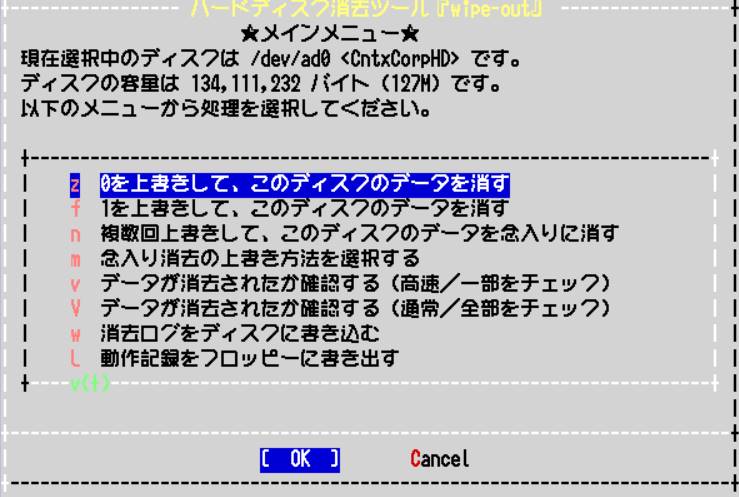 | wipe-out | 確認中 販売サイト | OS問わない | ○ | ー | ○(CD-ROM版) |
 | ディスク消去ユーティリティ | 確認中 販売サイト | Windows 10 / 8.1 / 8 / 7 | ー | ー | ○ |
 | Free File Shredder | 確認中 販売サイト | Windows 10 / 8 / 7 / Vista / 2003 / XP | ー | ー | ー |
 | MiniTool Partition Wizard | 確認中 販売サイト | Windows 10 / 8.1 / 8 / 7 / XP | ー | あり | ー |
おすすめのデータ消去フリーソフト5選
データ抹消以外にもパソコンのディスクを管理できるフリーソフト!
「MiniTool Partition Wizard」は有料版と無料版の2種類が展開されており、無料版でもデータの完全消去は行えます。抹消方式のレベルは5段階から選択可能で、その中には「DoD5220.22-M方式」も含まれているため安心です。
また、画面設計もフリーソフトの中では見やすく、比較的操作性は高いです。
「MiniTool Partition Wizard」はデータ消去以外にも、無料版ではディスクのベンチマークテストやフォーマット変換を行えます。上位モデルであれば、パーティション管理・データ復元・ディスク複製などの操作も可能ですが、無料版でも十分高い性能を持ちます。
| 対応OS | Windows 10 / 8.1 / 8 / 7 / XP |
|---|---|
| CDブート機能 | ー |
| 無料版機能制限 | あり |
| 外付けメディア対応 | ー |
ごみ箱から消去したファイルも復元されないようにできるソフト!
ファイル・フォルダ単位で「DoD5220.22-M方式」を利用し、データを完全消去するのが「Free File Shredder」です。操作性の高さが魅力的なポイントで、ドラッグ&ドロップで指定ファイルを消去可能となっており、複雑な操作はありません。
また、「Free File Shredder」では、ごみ箱で消去したファイル・フォルダを復元できないようにすることも可能!ディスクの空き領域の消去処理を行うことで、過去に削除したファイル・フォルダも完全に抹消されます。
以前にごみ箱を空にし、ファイル・フォルダを消去していた方にとっては、非常に重宝できる機能です。
| 対応OS | Windows 10 / 8 / 7 / Vista / 2003 / XP |
|---|---|
| CDブート機能 | ー |
| 無料版機能制限 | ー |
| 外付けメディア対応 | ー |
外付けHDDのデータ消去をメインとしたソフト!
USBの外付けデバイスやSDカードなどのデータ消去を行えるのが、「ディスク消去ユーティリティ」です。
データの消去方式は、乱数を2回上書きしてゼロを埋め尽くす「米国家安全保障局(NSA)推奨方式」に対応!「DoD5220.22-M方式」に比べるとセキュリティレベルは少々下がりますが、それでも容易には復元できないレベルでデータを消去できます。
基本的に、外付けHDDなど外部メディアのデータ消去に対応したフリーソフトですが、Windows PE ブートメディアを作成すれば、パソコンの内蔵ドライブも削除可能です。しかし、手間が掛かってしまうので、OSを消去したい方は別のソフトをチェックしましょう。
| 対応OS | Windows 10 / 8.1 / 8 / 7 |
|---|---|
| CDブート機能 | ー |
| 無料版機能制限 | ー |
| 外付けメディア対応 | ○ |
USBブートでも利用可能なデータ消去ソフト!
CD・USBメモリーにソフトをインストールし、利用するのが「wipe-out」です。英語のフリーソフトが多い中、「wipe-out」は日本語で表示されるため、使い勝手が良いのがおすすめポイント。
CD・USBメモリーが必須であるのは1つのデメリットですが、一方でブート機能を利用できるのは高評価と言えます。画面は非常にシンプルな設計であり、指示通りに進めて行くだけでデータを完全抹消できます。
また、「wipe-out」はOS問わず利用可能なので、古いパソコンのデータでも消去できるのが魅力的なポイントです。
| 対応OS | OS問わない |
|---|---|
| CDブート機能 | ○ |
| 無料版機能制限 | ー |
| 外付けメディア対応 | ○(CD-ROM版) |
OSごと抹消できる人気のデータ消去フリーソフト!
データを消去するフリーソフトは部分的にしか抹消できないものも多いですが、「DESTROY」ではOSごと完全に抹消可能です。
消去に時間は掛かってしまいますが、フリーソフトでは珍しい「グートマン方式」にも対応!また、8段階のレベルから抹消方式を選べるのもメリットです。
使い方としては「wipe-out」と同様に、「DESTROY」の実行ファイルをメディアに書き込む手間があります。しかし、データ消去フリーソフトの中でも定番のツールなので、実績のあるソフトから選びたい方におすすめです。
| 対応OS | Windows 10 / 8.1 / 8 / 7 |
|---|---|
| CDブート機能 | ○ |
| 無料版機能制限 | ー |
| 外付けメディア対応 | ー |
Mac OSでデータ消去ソフトは使える?

ここまでご紹介しました通り、データ消去ソフトの対応OSの多くはWindowsとなっています。一部ソフトにおいては、MacBookのデータも削除可能ですが、人気のソフトは基本的に非対応と考えておきましょう。
しかし、Macにはデータを完全削除できるディスクユーティリティという機能が備わっています。最大7回のデータ上書きを行い、高いセキュリティレベルでデータを削除可能です。
また、Apple公式サイトの「Mac を売却、譲渡、下取りに出す前にやっておくべきこと」でもパソコンを手放す際は、ディスクユーティリティを使用してMacを消去するよう記載があります。
最高水準の抹消方式である「グートマン方式」は35回の上書きでデータを消去するので、比べるとMacのディスクユーティリティは多少セキュリティレベルが劣りますが、Apple推奨の方法で信頼性は高いと言えます。
関連記事:Appleマニアが選んだ おすすめMacBook 10選|MacBook AirやMacBook Proの現行モデルを徹底比較
データ消去ソフトでも100%安全ではない。徹底するならプロの業者に依頼しよう

データ消去ソフトはごみ箱の削除やフォーマット処理など、パソコンの標準機能でデータを消去するより安全性は高いです。しかし、データ消去ソフトを利用したからといって、100%データを復元できないとは言い切れません。
もし、データ消去ソフトでも不安が残る方は、プロの業者に依頼するのがおすすめです。業者であれば、磁気や物理的な破壊など個人ではできないデータ消去を行うため、情報漏洩の可能性はほぼ100%ないと考えて良いでしょう。
安心&簡単なデータ消去業者なら、アドバンスデザインがおすすめ
データ消去に特化した業者は複数存在しますが、その中でもおすすめなのが「アドバンスデザイン(ADC)」のデータ消去です。
25年以上もの実績があるアドバンスデザインは、HDDなどで有名なバッファロー社と同グループのデータ消去&復旧専門企業です。並みのデータ消去業者では実現得ない、データ復旧にも力を入れた業者ならではの「情報漏洩を確実に防ぐ、データ消去の最適解」を提供してくれます。
具体的には、「磁気データの消去」「物理的な破壊」「データをさらに上書きしたうえでの消去」と、さまざまな方法でデータ消去を行います。
専門業者への依頼となると「手間がかかるのではないか」と思うかもしれませんが、心配ご無用。アドバンスデザインのデータ消去では、データを消去するための装置やソフトを「購入」「レンタル」「出張」といった形式で利用できます。そのため、パソコンを発送したりといった手間はかからず、家や会社にいるだけでOK。
申し込みも電話や問い合わせフォームから可能なので、自分であれこれソフト選びで悩むより、まずは電話一本で業者に相談するのが得策かもしれませんね。
データ消去ソフト利用後のパソコンの廃棄方法・捨て方

専用ソフトでデータを消去した後のパソコンは、下記のような方法で処分できます。
- メルカリやヤフオクなどのフリマで売る
- 中古買取店で売却する
- パソコンメーカーに引き取ってもらう
- 新しいパソコンを購入する際の下取りに出す
- 自治体の回収ボックスを活用する
データを完全に抹消していることが大前提です。
また、パソコンは資源有効利用促進法により、自治体で引き取りできなくなりました。粗大ごみとして廃棄することは条例違反となるため、ご注意ください。
データ消去ソフト まとめ
データ消去ソフトは市販のものを使用すれば安心というわけではなく、抹消方式のセキュリティレベルも考慮する必要があります。高性能なデータ消去ソフトを利用することで、より安心してパソコンを処分できます。
また、データを消去したいパソコンが正常に動作するか確認しておくのも、ソフトを選定する上で重要なポイント!CD・USBブート機能がなければ、無駄な出費となりかねないので、本記事でご紹介しました選び方は要チェックです。
フリーソフト含め、様々なデータ消去ソフトが存在しますが、情報漏洩のリスクが100%なくなることはありません。パソコンに個人情報や企業の機密情報を管理していたという方は、業者の利用も視野に入れておきましょう!
関連記事:HDD(ハードディスク)復元・復旧ソフトおすすめ 20選 無料と有料版を徹底比較!
関連記事:【比較】外付けHDD (ハードディスク) データ復元 | 無料ソフトと復旧業者どちらがおすすめ?
関連記事:【悪評業者を排除】HDD(ハードディスク) データ復旧サービス 20選 ! 価格や選び方を比較&徹底解説
関連記事:【電動・手動】家庭用シュレッダーおすすめランキング26選!静音・安い商品も紹介
記事にはリサーチ時点の情報を掲載しています。商品・サービスの詳細や料金が変わってしまう場合もございます。最新情報は、各ECサイト・販売店・メーカーサイトをご確認ください。































